일반적으로 대부분의 사람들은 Enter 키를 누릅니다 (캐리지다음 단락부터 쓰기 시작하려면 키보드의 return) 키를 누르십시오. 대부분의 워드 프로세싱 응용 프로그램에서 기본 동작이지만 MS Word 2010을 사용하면 필요한 위치에서 줄 바꿈을 수동으로 추가 할 수 있습니다. 즉, 사용자가 줄을 쉽게 끊고 커서 오른쪽에있는 내용을 단락을 깨지 않고 다음 줄. 수동 줄 바꿈은 Microsoft Word에만 해당되는 것이 아닙니다. 거의 모든 일반 데스크탑 및 웹 텍스트 편집기에서 사용할 수 있습니다. 문서에 수동 줄 바꿈을 추가하려면 키보드에서 Shift 키를 누른 상태에서 Enter 키를 누르십시오. 커서를 다음 줄로 이동하여 문장을 시작할 수 있습니다. 그러나 문장의 필요한 부분을 다음 줄로 옮기기 위해 문장을 나누고 싶다면 운 좋게도 수동 줄 바꿈이 도움이 될 수 있습니다. 내용을 나누고 싶은 곳에 커서를 놓고 Shift + Enter, Word는 현재 줄을 끝내고 계속합니다다음 줄의 텍스트 Shift + Enter 단축키 조합은 기본적으로 MS가 사용자에게 다음 단락이 아니라 다음 줄에서 문장을 시작하려고한다는 것을 알려줍니다.
여기서 수동 라인을 언급 할 가치가 있습니다.나누기는 형식 지정 표시 일 뿐이며 문서에 표시되지 않습니다. 그럼에도 불구하고 표시 / 숨기기 단추 (홈 탭에서 액세스 가능)를 사용하여 수동 형식을 설정하도록 선택할 수 있습니다. 또는 Ctrl + * 단축키 조합을 사용하여 단락 기호를 표시하거나 숨길 수 있습니다.
아래 스크린 샷에서 자연 줄 바꿈과 수동 줄 바꿈의 차이점을 확인할 수 있습니다.

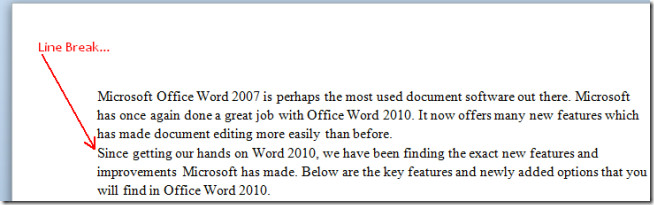













코멘트